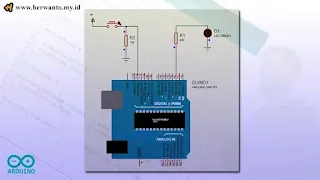Cara Mudah Baca Push On Button di Arduino Uno
Kembali menulis tentang push on button sebagai input Arduino Uno, dunia pemrograman memang banyak variasinya dan fleksibel. Seperti sebuah rangkaian sederhana yang dapat dibuat dengan bermacam-macam perintah dan metode pemrograman.
Push on button banyak digunakan sebagai input dalam perangkat elektronika, digunakan untuk mengontrol suatu kondisi perangkat. Bisa jadi mengulas tentang macam-macam cara memrogram arduino dengan input push on button ini menjadi cukup penting.
Baiklah sahabat pembaca semua, contoh dalam tulisan posting kali ini adalah tentang bagaimana cara membaca input Push on Button pada Arduino Uno untuk menyalakan sebuah LED dengan cara yang sederhana dan mudah.
Disini LED nya nanti akan menyala ketika tombol ditekan dan akan mati ketika tombol push on button dilepas.
Baiklah kita mulai saja pembahasannya.
1. Dengan digitalRead
//Blog Catatan Herwanto
const int pinTombol = 12;
const int ledPin = 2;
void setup() {
pinMode(pinTombol,INPUT);
pinMode(ledPin,OUTPUT);
}
void loop() {
digitalWrite(ledPin,digitalRead(pinTombol));
}
Penjelasan Program Ke 1
Dari program diatas dapat saya jelaskan yaitu konstanta integer dengan nama pinTombol menggunakan kaki 12 yang merupakan input dari push button. Kemudian konstanta integer ledPin dengan menggunakan kaki 2 yang murapakan kaki digitar Arduino Uno. Pin ini akan tersambung ke LED.
Kedua pin tersebut diinisialisasi sebagai Input atau Output dalam fungsi setup dan menggunakan statemen pinMode. Fungsi setup ini akan dieksekusi sekali dalam program arduino yaitu setelah board arduino direset atau setelah menyala.
Di dalam fungsi loop() program pertama ini hanya menggunakan pernyataan digitalWrite, dan digitalRead. List programnya sangat sederhana. ( digitalWrite(ledPin,digitalRead(pinTombol)); )
2. Dengan Menggunakan digitalRead dan Variabel Tambahan
//Blog Catatan Herwanto
const int pinTombol = 12;
const int ledPin = 2;
int keadaanTombol = 0;
void setup() {
pinMode(pinTombol,INPUT);
pinMode(ledPin,OUTPUT);
}
void loop() {
keadaanTombol=digitalRead(pinTombol);
digitalWrite(ledPin,keadaanTombol);
}
Penjelasan Program 2
Dalam program yang ke 2 ini hampir menyerupai program yang pertama, hanya saya tambahkan variabel integer dengan nama keadaanTombol dengan nilai 0. Dalam fungsi setup pun masih sama dengan program sebelumnya.
Dalam fungsi loop inilah yang berbeda dengan program yang pertama. Variabel keadaanTombol akan diisi dengan keadaan pinTombol apakah tinggi (HIGH ) atau rendah(LOW). Kemudian variabel ini digunakan dalam perintah digitalWrite untuk pinLED.
Penutup
Demikian untuk contoh program arduino baca push on button dengan mudah dan sederhana. Jika menginginkan penjelasan mengenai fungsi digitalRead dan digitalWrite dapat dilihat dipostingan sebelumnya dengan judul : Tiga Statemen Dalam Input Output Digital Arduino.
Silahkan Subscribe Via Email Blog Catatan Herwanto Untuk Mendapatkan Update Tulisan Terbaru